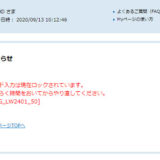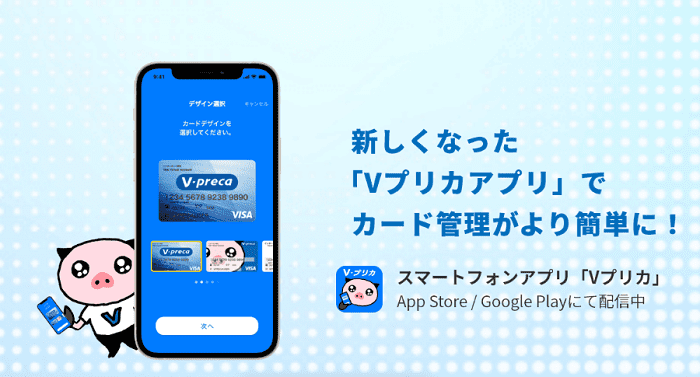
2020年9月よりアプリサービスが一時停止されていたVプリカですが、2022年12月12日より新しいアプリがリリースされました。
Vプリカはライフカード株式会社が発行するインターネット専用のVISAプリペイドカードで、ネット上のVISA加盟店なら世界中どこでもクレジットカードと同様に利用可能です。
 飼いヌコ
飼いヌコ
このVプリカのアプリ版が「ライフカード Vプリカアプリ」で、「発行コード」や「ギフト認証番号」をカメラでスキャンする事で自動入力されるのが大きな特徴です。
ここでは新しくリリースされたVプリカ アプリの使い方やチャージ方法などを紹介していきたいと思います。
目次
Vプリカ アプリの特徴や機能

コード入力が不必要
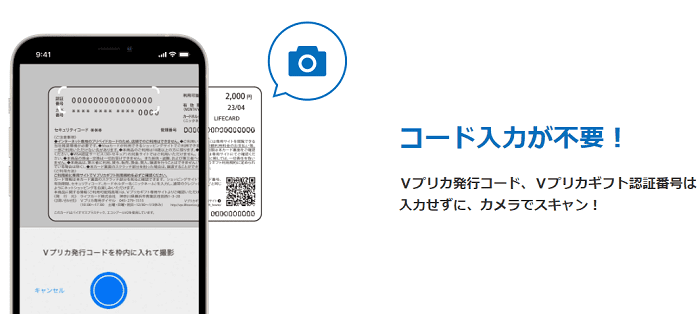
Vプリカ アプリは手動でコードを入力する必要はありません、カメラでスキャンするだけでVプリカの「発行コード」やVプリカギフト裏面の「認証番号」が自動で入力されます。
カード残高の確認が簡単に行える
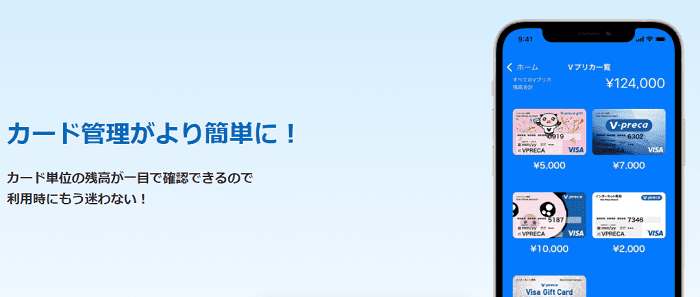
カード番号や残高はアプリにログイン後すぐに確認できます、また画面をスワイプする事で複数のカード残高がひと目で分かります。
タップひとつでセキュリティロック可能
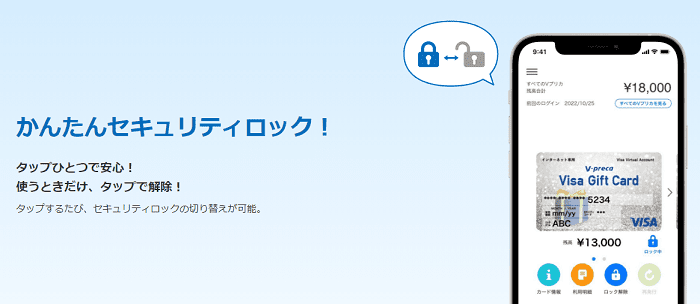
カードを使わない時は不正使用を防止する目的でセキュリティロックを行いますが、タップするたびにロック切り替えが簡単に行えます。
カード番号はタップするだけでコピーできる
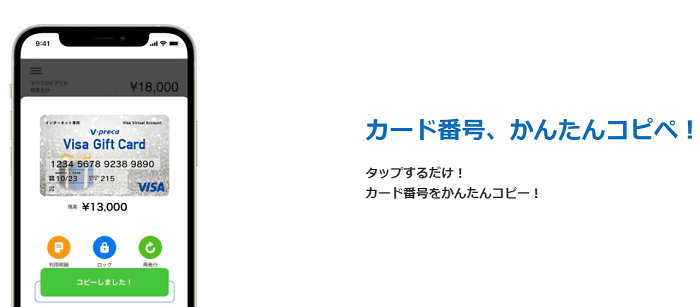
カード番号をタップするだけでコピーできるのでVプリカを使った取引がスムーズに行えます。
Vプリカ アプリのダウンロード・インストール

Vプリカ アプリは以下リンクからダウンロードできるのでインストールしておきましょう。
新規アカウント開設またはログイン

Vプリカのアカウントが無い場合は新規で登録を行います、ちなみに登録には電話番号(090 / 080 / 070)によるSMS認証を行う必要があります。
 飼いヌコ
飼いヌコ
Vプリカのアカウント開設には審査・本人確認・銀行口座登録などは一切必要ありません、またカード記載氏名をニックネームで登録することが出来るのが大きな特徴です。
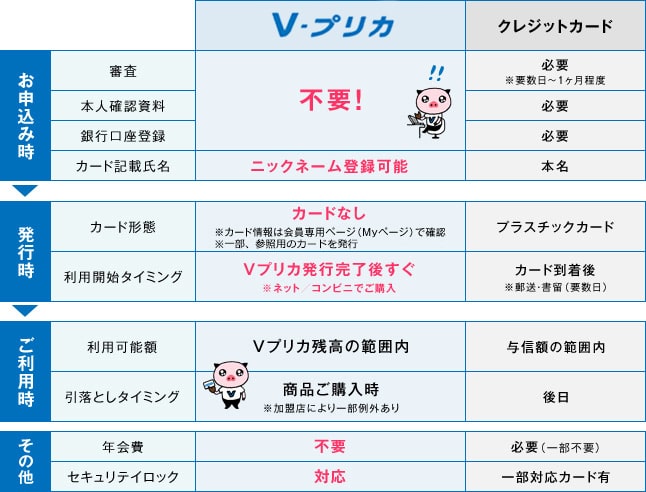
最初に利用規約が表示されるので確認後にチェックBOXにチェックを入れて「次へ」をタップ。
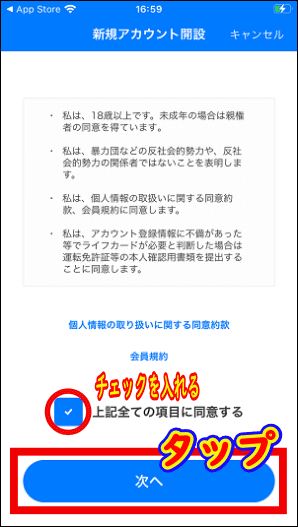
SMS認証のための電話番号を入力して「次へ」をタップします。
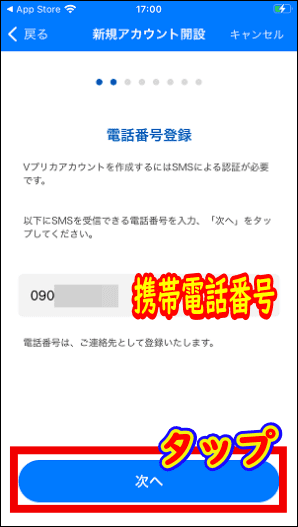
認証コードが届くので入力して「次へ」をタップ。
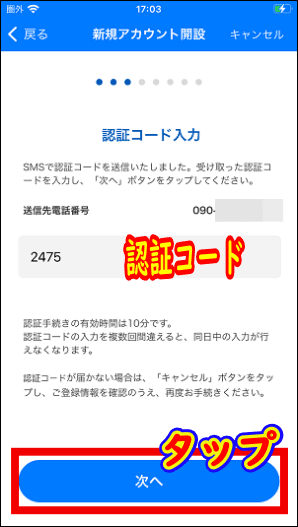
Vプリカに使用するメールアドレスを入力して「次へ」をタップ。
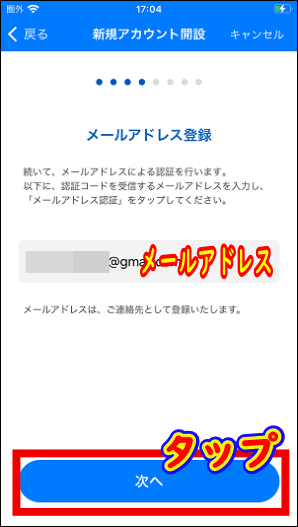
メールに認証コードが届くので入力して「次へ」をタップ。
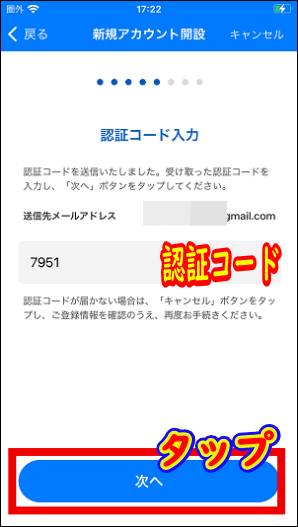
Vプリカに使用する「ログインID(6~10文字)」「ログインパスワード」「ニックネーム(半角英大文字2~18文字)」を入力。
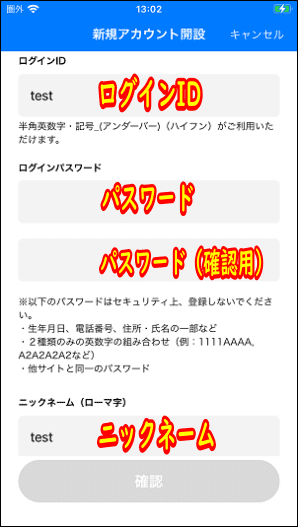
続いて「姓名」を入力して「性別」「生年月日」「都道府県」を選択しましょう。※「姓名」は本名を入力する必要はありません。
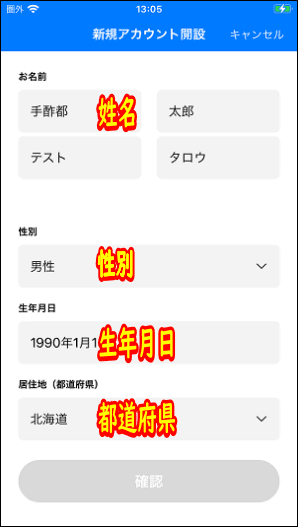
「電話番号」を入力して「秘密の質問」を選択後に「答え」を入力後「確認」をタップ。
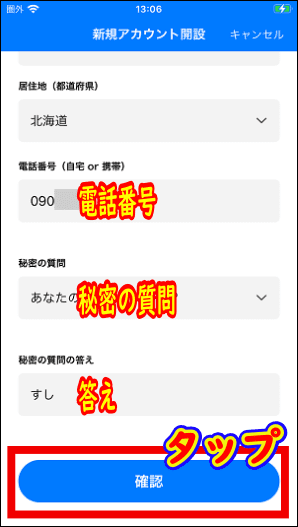
最後に「登録」をタップすれば本登録の完了です。
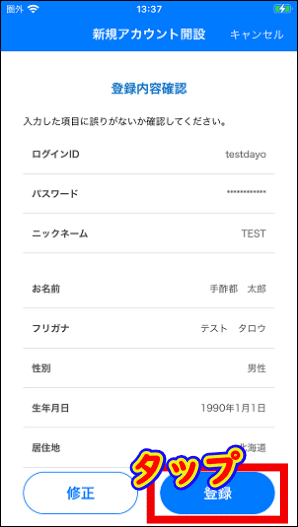
「ログインID」「パスワード」を入力して「ログイン」をタップしましょう。
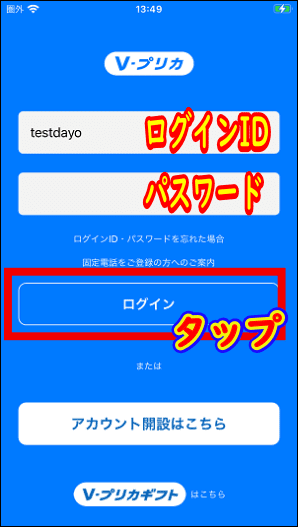
Vプリカ アプリの使い方

Vプリカ アプリを起動後ログインすると以下の様な画面になりますが、真ん中に大きく表示されているのがVプリカですね。
複数のカードを所持している場合は右側の印をタップすると切り替える事が出来ます。
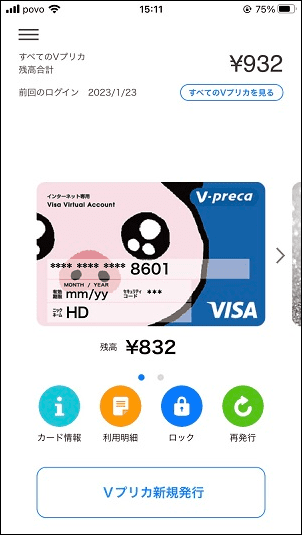
カードを購入する方法
Vプリカをアプリから購入する方法ですが、初めにアプリ最下部の「Vプリカ新規発行」をタップします。
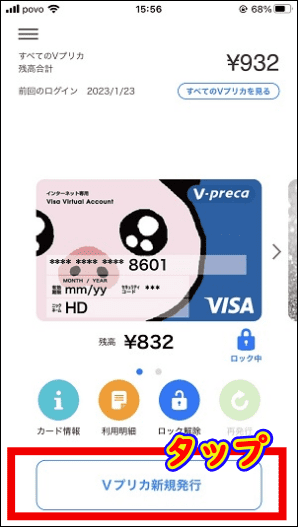
続いてメニュ-真ん中の「Vプリカを購入する」へ進みます。
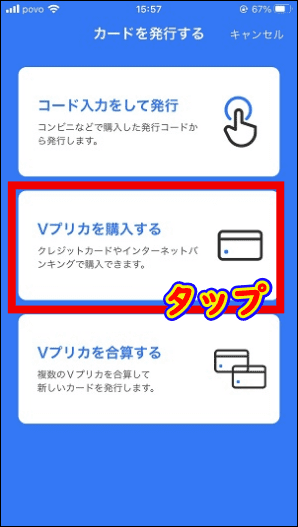
1から4までを選択していきましょう。
クレジットカードで購入する場合は予めカード情報の登録が必要です、トップページ左上の「三」⇒「クレジットカード情報」と進みカード情報を登録して下さい。
Vプリカをインターネットから購入した場合、一般的なクレジットカードでは手数料が200円かかりますが、ライフカードで購入すると200円引きになり手数料が0円となります。
Vプリカを何回も購入すると手数料が高くつくので、できればライフカードを取得しておきたいです。
 飼いヌコ
飼いヌコ
ライフカードは年会費無料で利用できるのでコストは一切かかりません。
| 1、カード券種(金額)選択 | 500円、1,000円、2,000円、3,000円、5,000円、10,000円、20,000円、30,000円の中から選択 |
|---|---|
| 2、カードデザイン選択 | 4種類の中から選択 |
| 3、残高加算 | 「加算する」「加算しない」を選択 |
| 4、お支払い情報選択 | 「クレジットカード」「インターネットバンキング」いずれかを選択 |
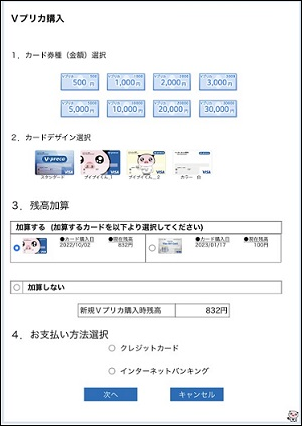
選択が完了したら「次へ」をタップしましょう。
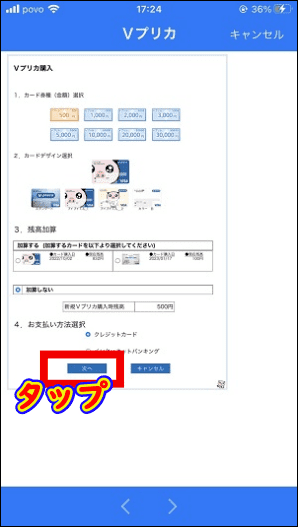
今度はSMS認証または電話認証を行います、どちらかにチェックを入れて「次へ」をタップして次のページで認証を済ませて下さい。
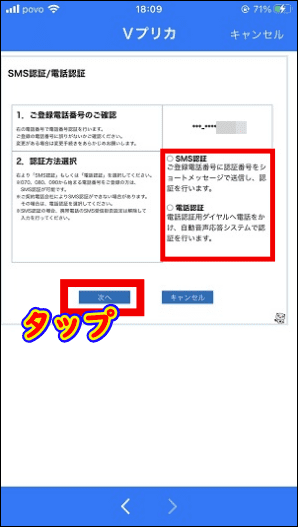
購入確認画面が表示されるので間違いなければ「Vプリカ購入」をタップしましょう。
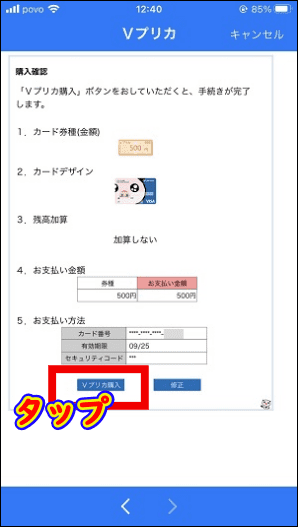
最後にクレジットカード会社のIDとパスワードを入力して「確認」をタップすれば購入完了です。※購入後はは登録メールアドレス宛にメールが届きます。
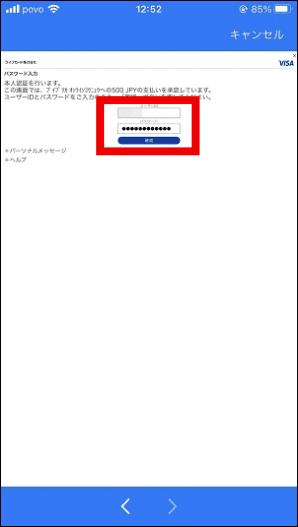
ホーム画面に戻ると先ほど購入したVプリカが画面に追加されています。
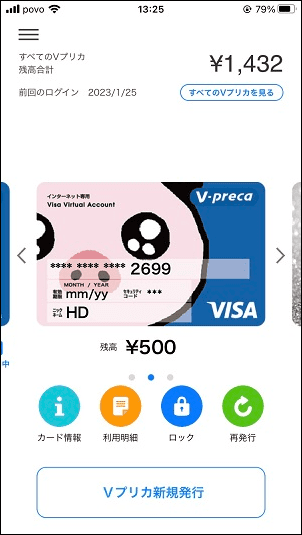
購入直後はセキュリティロックがOFFになっているので、必ずONに設定しておきましょう。
カードを使用する場合は?
Vプリカを使用する場合は最初に「カード情報」をタップします。
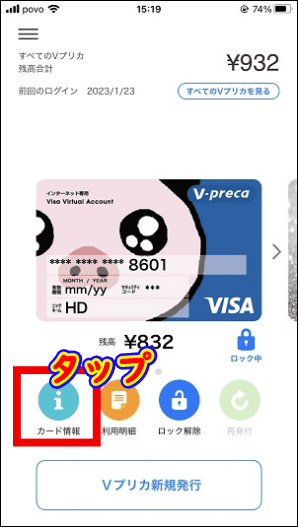
すると以下の画像の様にカード番号や有効期限・セキュリティコードが表示されました。
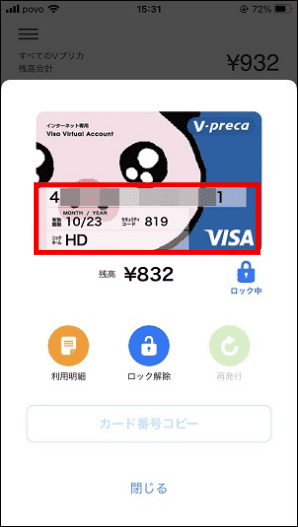
次に「ロック解除」ボタンを押してカードのロックを解除してやります。
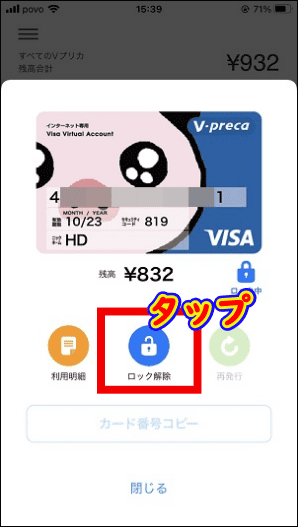
後は「カード番号をコピー」をタップするとクレジットカード番号がコピーされます。
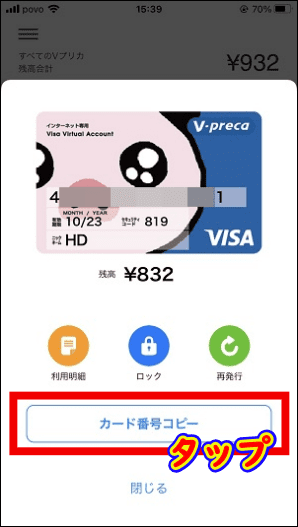
カードをタップするだけでカード番号がコピーされるので、簡単にクレジットカード情報を入力する事が可能です。
※Vプリカを使用した後は必ず「ロック」をタップしてカードを使用できない様にしておく事で不正使用を防げます。
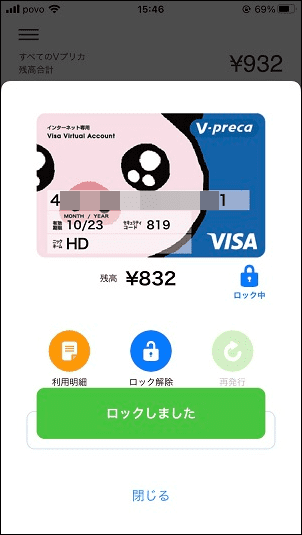
 Vプリカの不正利用?残高不足で取引不成立のメールが来た時の対処法
Vプリカの不正利用?残高不足で取引不成立のメールが来た時の対処法
カード番号を新しくする方法
Vプリカ番号が流出した場合などや不正利用が疑われる場合などはカード番号を新しくする事も可能です。
最初にカードのロックを解除してから「再発行」をタップします。
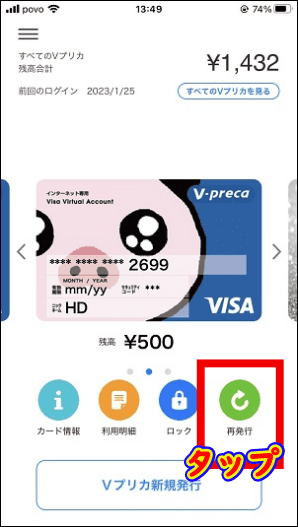
「カードを再発行します よろしいですか?」と問われるので「はい」をタップ。
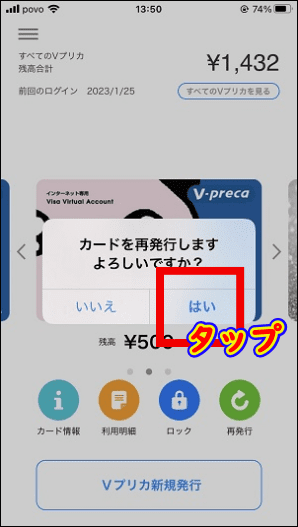
あっという間にカード番号が新しく設定されました。
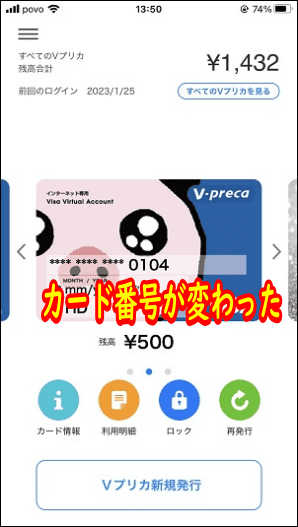
複数のVプリカを合算する方法
複数のVプリカを1枚のカードに合算する方法です、カードを合算する事でカード番号・有効期限・セキュリティコードが新規に設定されます。
また最大5枚まで合算でき、残高上限10万円まで利用できる様になりました。
 飼いヌコ
飼いヌコ
Vプリカアプリを起動後、ホーム画面の「Vプリカ新規発行」⇒「Vプリカを合算する」と進みましょう。
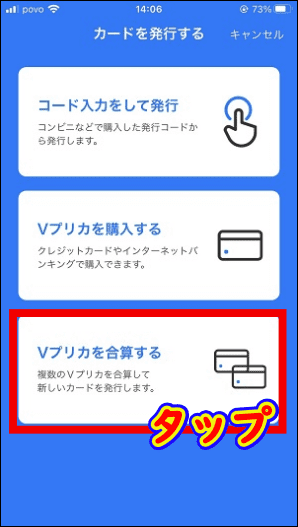
「合算カード選択」をタップ。
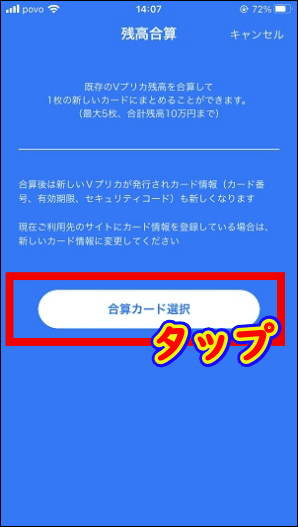
合算するカードを選択(複数可)して「次へ」をタップします。

カードデザインを選択して「発行」をタップ。
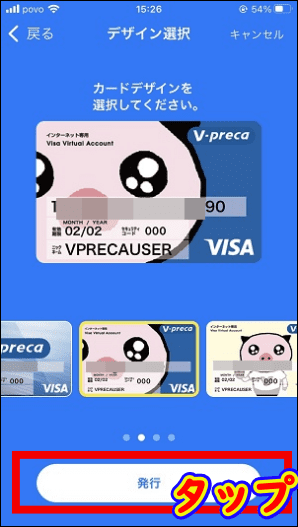
以上で合算された新しいカードが発行されましたが、合算されたカードは「カード番号」「有効期限」「セキュリティコード」が全て新しくなっています。
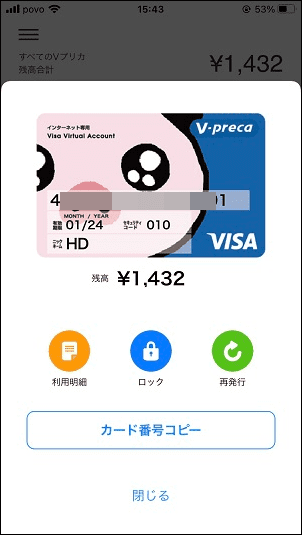
コンビニで購入したVプリカをアカウントに登録する方法
コンビニで購入したVプリカはこのままでは使用する事が出来ません、VプリカのWEBサイトやアプリから発行コードを入力する必要があります。
 飼いヌコ
飼いヌコ
アプリの場合スキャンするだけでOKです、最初にアプリを起動してホーム画面から「Vプリカ新規発行」⇒「コードを入力して発行」と進みましょう。
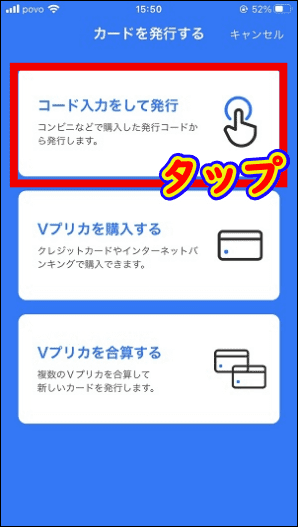
次に画面中央の右側にあるカメラのマークをタップします。
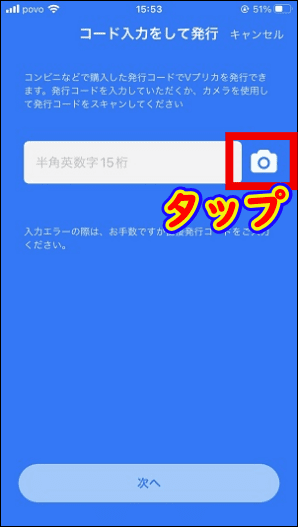
するとカメラが起動するのでコンビニで購入した「Vプリカ発行コード」をスキャンさせましょう。
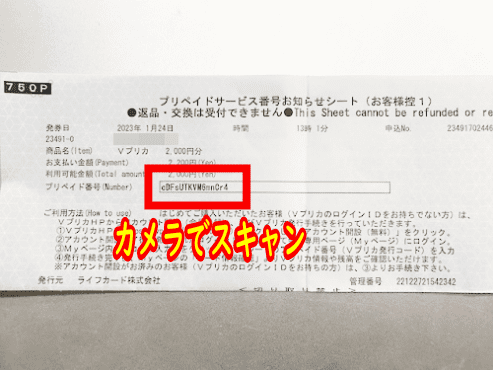
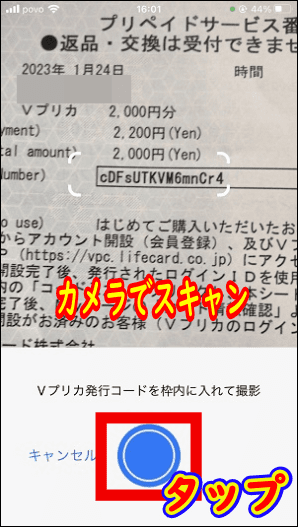
カメラでスキャンするとコードが自動で入力されるので「次へ」をタップ。
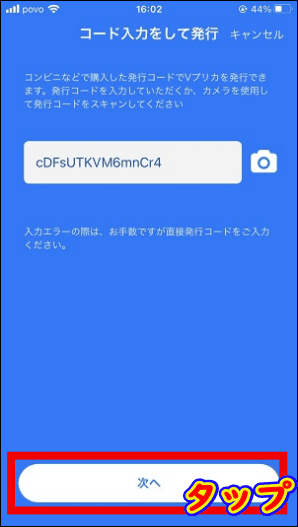
発行内容を確認して「次へ」をタップします。
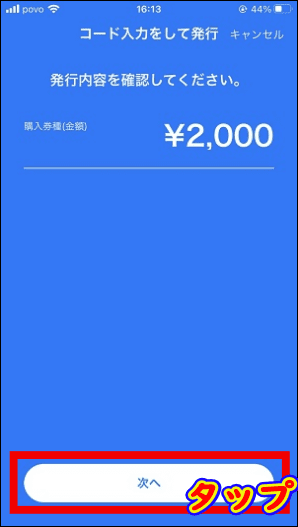
カードデザインを4種類の中から選択して「次へ」をタップして下さい。
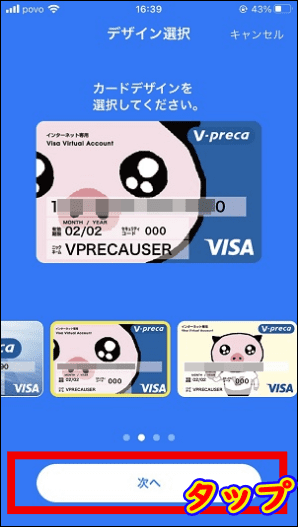
手元にすでにカードがある場合は加算するかどうか問われるので、どちらかを選択しましょう。
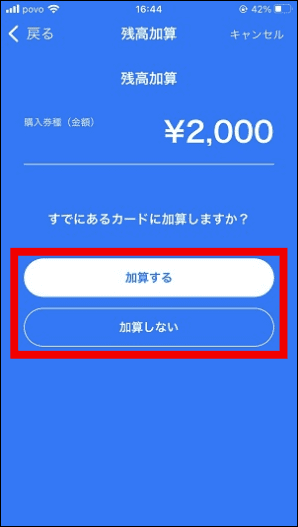
「カードを発行します。よろしいですか?」と聞かれるので「はい」をタップしましょう。
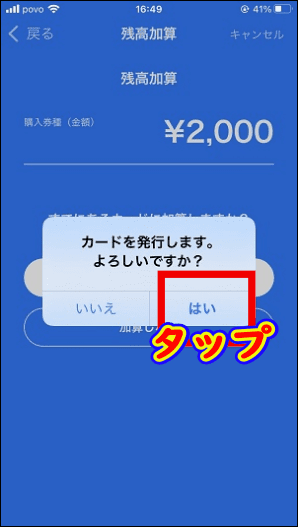
以上でコンビニで購入したVプリカをアカウントに登録する事が出来ました。
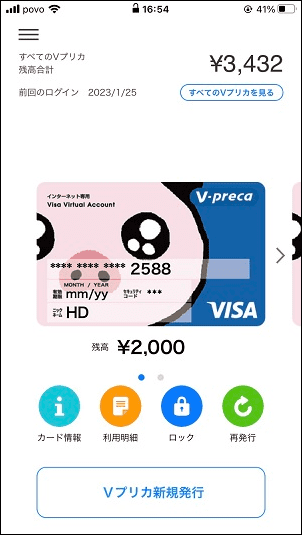
まとめ
ここではVプリカ アプリの使い方を紹介しましたが、アプリからならカード番号をタップするだけでコピー出来るのでクレジットカード情報の入力が簡単です。
また発行コードや認証番号を自動でスキャンしてくれます、手動で入力する必要はありません。
カード残高がひと目で分かるしセキュリティロックもタップひとつで行えるのも大きな特徴です。
 飼いヌコ
飼いヌコ
最後になりますがVプリカを購入した後は必ずセキュリティロックを行っておきましょう、ロックを掛けておくと不正に使用されるのを防いでくれます。